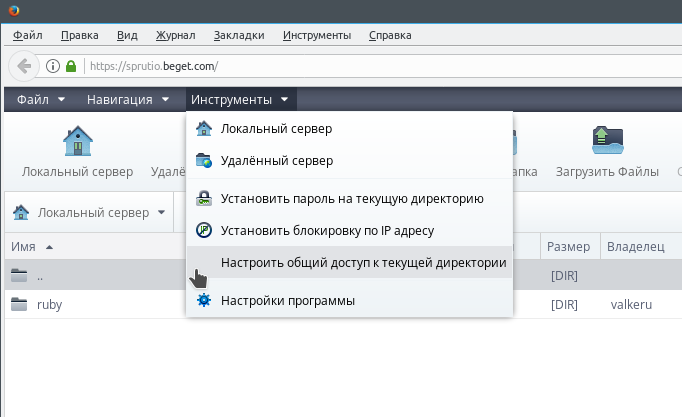|
Здравствуйте. Мне достался готовый сайт. Версия — «1С-Битрикс: Управление сайтом 11.5.1» |
|
|
Пользователь 92039 Посетитель Сообщений: 54 |
#3 0 10.04.2013 12:52:17
У меня в «Структуре сайта» в «Контенте» нет пункта «Управление». Наверное, документация для более поздней версии системы. |
||
|
Пользователь 95726 Эксперт Сообщений: 742 |
#4 0 10.04.2013 13:10:37
Так и редактируй по FTP. Сдался тебе этот редактор.
М.б. если включаемую область редактируешь например. |
||||
|
Пользователь 92039 Посетитель Сообщений: 54 |
#5 0 10.04.2013 13:15:50
Это не для меня всё делается, а для сеошника, который привык работать с редактором. Так что надо разобраться. |
||||
|
Ну если из админки, то нет. А если непосредственно со страницы, то да. |
|
|
Я редактирую из админки. |
|
|
На хостинге clodo имею аналогичную ошибку, создал включаемую область на сайте по фтп, в структуре сайта показывает полный доступ на права системы, но при редактировании пишет «Ошибка при создании файла». Пришлось создавать файл через админку, тогда все работает. Разработка интернет магазина под ключ на 1С-Битрикс www.electroid.org, интеграция битрикс и 1С. |
|
|
Пользователь 37620 Эксперт Сообщений: 2549 для СПАСИБО на форуме есть КНОПКА! |
#9 1 25.09.2013 17:26:52
такое бывает, если у вас веб сервер и фтп под разными юзерами работают. Сайт Startup’а — адаптивная Bootstrap вёрстка, композит, микроразметка. бесплатно |
||
|
Пользователь 266000 Заглянувший Сообщений: 14 |
#10 0 19.07.2020 20:41:11 Здравствуйте! Прикрепленные файлы
|
Данная проблема в Битриксе может появляться при отсутствии нужных прав на каталоги и файлы. В моём случае проблема возникла при многосайтовости, до этого всё было в порядке, но спустя какое-то время после длительной работы, появилось ограничение. За время поиска решения этой задачи, я нашел несколько решений и думаю, что один из вариантов Вам поможет справиться с данной проблемой.
Первое что необходимо сделать — это проверить права на файлы и папки в нужном каталоге. Права на папку должны быть 755, на файлы 664. Ни в коем случае не выставляйте права 777 на папки или файлы, даже на время.
В моём случае этот метод не сработал, я стал копать дальше. Нашел такой совет. в файле /bitrix/php_interface/dbconn.php установить такие константы.
define( "BX_FILE_PERMISSIONS", 0660 );
define( "BX_DIR_PERMISSIONS", 0775 );
@umask( ~BX_DIR_PERMISSIONS );
@ini_set( "memory_limit", "512M" );
Но этого не потребовалось, т.к. эти значения уже были заданы и по идее всё должно было работать. На одном из форумов посоветовали изменить права доступа и владельца к нужной категории через консоль. Но я посчитал, что если всё до этого работало, то не нужно так далеко залазить, проблема явно была в не в этом, для Вас приведу код в котором можно изменить права доступа к каталогам и файлам через консоль. Говорят может помочь.
find . -type d -exec chmod 775 { } \;
find . -type f -exec chmod 664 { } \;
В моём случае решение оказалось куда проще. Все сайты лежали в корневой директории, один из них являлся общим ядром. Но по какой-то причине прекратился общий доступ к «главному сайту» и всё что нужно было сделать — это открыть доступ.
Поскольку сайты на учётных записях закрыты процессы, запущенные на одном сайте, не имеют прав для обращения к каталогам, выходящим за пределы этого сайта. Для доступа из окружения веб-сервера потребуется открыть общий доступ к каталогу. Мой проект находится на beget и эта операция делается очень просто через файловый менеджер.
- Зайдите в нужную директорию
- В верхней части экрана нажмите на кнопку “Инструменты” -> “Настроить общий доступ к текущей директории”:
- Установите переключатели “Чтение и запись” и “Включая вложенные папки”, нажмите кнопку “Открыть доступ”:
Если представленные варианты не принесли желаемого результата, то пишите в комментарии, будет время, что-нибудь придумаем.
Проблема с ограничением доступа в Битриксе может возникать из-за недостаточных прав на каталоги и файлы. Если вы столкнулись с этой проблемой, первым делом необходимо проверить права доступа к нужным каталогам. Права на папку должны быть установлены в 755, а на файлы — в 664. Важно помнить, что не следует выставлять права 777 на папки и файлы, даже временно.
Однако, если изменение прав доступа не помогло решить проблему, можно попробовать другие методы. Например, в файле /bitrix/php_interface/dbconn.php можно установить следующие константы:
«`php
define(«BX_FILE_PERMISSIONS», 0660);
define(«BX_DIR_PERMISSIONS», 0775);
@umask(~BX_DIR_PERMISSIONS);
@ini_set(«memory_limit», «512M»);
«`
Однако, в некоторых случаях это может быть необходимо. На форумах пользователи также рекомендуют изменить права доступа и владельца к нужным каталогам и файлам через консоль. Для этого можно использовать следующие команды:
«`
find . -type d -exec chmod 775
Ошибка при создании файла/папки bitrix
Bitrix является одной из самых популярных CMS для веб-сайтов, используемых в России и СНГ. Она используется для создания сайтов под различные нужды, от блогов до электронных коммерческих площадок. Однако, при работе с Bitrix, вы можете столкнуться со многими ошибками, которые могут привести к потере времени и денег. Одной из таких ошибок является ошибка при создании файла или папки Bitrix.
Чаще всего данная ошибка происходит из-за прав доступа к папкам и файлам. Для того чтобы разрешить эту проблему, вы должны проверить настройки прав доступа на сервере.
1. Проверьте права доступа, которые назначены данным папкам и файлам.
Для Windows можно воспользоваться командой «Правой кнопкой мыши на папке -> Свойства -> Безопасность». Для Linux-систем можно попробовать использовать команду CHMOD.
2. Для создания папки или файла Bitrix необходимы соответствующие права на исполнение. Если у вас нет прав на исполнение, то вы не сможете создать новую папку или файл.
3. Убедитесь, что вы не пытаетесь создать файл или папку с недопустимым названием. Файлы и папки должны содержать только допустимые символы, рекомендуется использовать только буквы и цифры.
4. Убедитесь, что у вас установлено необходимое программное обеспечение для создания файла или папки в Bitrix.
5. Если вы все проверили, и ошибка всё еще остается, то вы можете попробовать удалить папку с Bitrix и заново установить её.
Примеры настроек прав доступа:
1. Метод CHMOD для Linux-систем:
Вы можете использовать команду CHMOD в терминале Linux/Unix для изменения прав доступа для файлов и папок в Bitrix.
Существует три основных параметра: read (r), write (w) и execute (x).
Численные значения базируются на двоичной системе и определяют наличие и отсутствие определенных прав. Для каждой единицы прав доступа используется :
4 для прав чтения;
2 для прав записи;
1 для прав выполнения.
Таким образом, если вы хотите разрешить права чтения и записи, но не выполнения, вы можете использовать команду CHMOD 0666.
2. Через файловый менеджер:
Файловый менеджер является веб-интерфейсом, который может помочь вам изменить права доступа для папок и файлов в Bitrix.
Обычно он встроен в панель управления хостинга. Вы можете использовать его, чтобы скорректировать необходимые права доступа.
3. Через FTP клиент:
FTP клиент является программой для работы с файлами на удаленном сервере. Он используется для изменения прав доступа к файлам и папкам в Bitrix.
FTP клиенты обычно имеют графический интерфейс, который делает их очень удобными в использовании.
В заключение, при работе с Bitrix могут возникнуть различные ошибки, в том числе ошибка при создании файла или папки. Однако, их можно не только предотвратить, но также и быстро исправить. Она возникает по большей части из-за некорректных настроек прав доступа, которые могут быть исправлены при помощи тех же команд и программ, которые используете для работы с Bitrix. Надеемся, что данная статья поможет вам быстро решить подобные проблемы в будущем.
1C-Bitrix — одна из самых популярных CMS (систем управления контентом) в России и странах СНГ. Она позволяет создавать и поддерживать сайты различной сложности и функциональности. Однако, в процессе работы с Bitrix возникают различные ошибки и проблемы. Одной из таких ошибок является проблема при создании файла.
При попытке создать файл в административной части Bitrix может возникнуть ошибка «Файл не найден». Это может произойти по нескольким причинам, включая неправильные настройки прав доступа к файлам и папкам, несоответствие имени файла или пути к нему, а также конфликт с другими модулями или компонентами.
Для исправления данной ошибки необходимо выполнить несколько шагов. Во-первых, проверьте права доступа к папкам и файлам, в которые вы пытаетесь сохранить файл. Убедитесь, что у вас есть достаточные права для создания и записи файлов в этих папках. Если нет, измените права доступа соответствующим образом.
Во-вторых, проверьте имя файла и путь к нему. Убедитесь, что имя файла не содержит запрещенные символы или пробелы, и путь указан корректно. Если имя файла или путь содержат запрещенные символы или пробелы, измените их на допустимые.
Содержание
- Как устранить ошибку создания файла в системе 1C-Bitrix
- 1. Проверьте права доступа
- 2. Проверьте наличие достаточного места на диске
- 3. Проверьте существование папки
- 4. Проверьте существующие файлы
- 5. Проверьте права доступа к php скриптам
- 6. Установите последнюю версию 1C-Bitrix
- Изучите сообщение об ошибке
- Проверьте права доступа и настройки
- Обновите систему 1C-Bitrix
- Обратитесь в поддержку 1C-Bitrix
Как устранить ошибку создания файла в системе 1C-Bitrix
При работе с системой управления контентом 1C-Bitrix может возникнуть ошибка при создании файла. В данной статье мы рассмотрим несколько возможных причин и способов решения этой проблемы.
1. Проверьте права доступа
Первым шагом необходимо убедиться, что у вас есть достаточные права доступа для создания файла в выбранной директории. Проверьте права доступа к папке, в которой вы пытаетесь создать файл. Установите права на запись для вашего пользователя или группы пользователей.
2. Проверьте наличие достаточного места на диске
Если на диске закончилось свободное место, то система не сможет создать файл. Проверьте количество свободного места на диске и освободите необходимое пространство, если это возможно.
3. Проверьте существование папки
Убедитесь, что папка, в которую вы пытаетесь создать файл, существует. При отсутствии указанной папки система не сможет создать файл и выдаст ошибку. Проверьте путь к папке и создайте ее в случае необходимости.
4. Проверьте существующие файлы
Если в указанной папке уже существует файл с таким же именем, каким вы хотите создать новый файл, система выдаст ошибку. Проверьте наличие файлов с аналогичным именем и переименуйте или удалите их.
5. Проверьте права доступа к php скриптам
В 1C-Bitrix используются php скрипты для выполнения различных операций. Убедитесь, что у вас есть достаточные права доступа к этим скриптам. Проверьте права доступа к файлам .php в папке системы 1C-Bitrix и установите права на выполнение.
6. Установите последнюю версию 1C-Bitrix
Если все вышеперечисленные способы не помогли решить проблему, попробуйте обновить систему 1C-Bitrix до последней версии. Возможно, в новой версии проблема с созданием файлов была исправлена.
Если после выполнения этих шагов ошибка при создании файла в системе 1C-Bitrix все еще возникает, рекомендуем обратиться к специалисту или в службу поддержки 1C-Bitrix для получения более подробной информации и помощи в решении проблемы.
Изучите сообщение об ошибке
При работе с 1C-Bitrix вы можете столкнуться с различными ошибками, которые могут возникать при создании файла. Чтобы успешно исправить ошибку, первым делом нужно изучить само сообщение об ошибке.
Сообщение об ошибке обычно содержит информацию о том, какая именно ошибка произошла и в каком файле или скрипте она возникла. Также сообщение может содержать дополнительные подробности или советы по ее устранению. Внимательное изучение сообщения об ошибке поможет вам понять, что именно пошло не так и как исправить проблему.
При изучении сообщения об ошибке обратите особое внимание на следующие моменты:
- Текст ошибки: содержание самого сообщения об ошибке может дать вам первое представление о проблеме. Обратите внимание на ключевые слова или фразы, которые могут помочь вам в поиске решения;
- Файл или скрипт: сообщение об ошибке должно указывать, в каком файле или скрипте произошла ошибка. Это позволит вам локализовать проблему и найти виновника ошибки;
- Строка и столбец: в сообщении об ошибке также будет указана строка и столбец, где произошла ошибка. Это позволит вам быстро найти место, где нужно внести изменения;
- Дополнительные подробности: в сообщении об ошибке могут быть указаны дополнительные подробности или советы по устранению проблемы. Обратите на них внимание, они могут быть полезными;
- Логи: при работе с 1C-Bitrix также полезно проверить логи ошибок. Они могут содержать дополнительную информацию о возникших проблемах, которая поможет вам в их решении.
Изучение сообщения об ошибке является первым шагом в исправлении проблемы. Оно поможет вам определить причину ошибки и найти наиболее подходящие способы ее решения.
Проверьте права доступа и настройки
- Убедитесь, что у вас есть достаточные права на создание файлов и папок в вашей системе.
- Проверьте настройки системы 1C-Bitrix. Убедитесь, что путь к директории, где вы хотите создать файл, указан корректно.
- Проверьте, есть ли у вас достаточные разрешения на создание файла в указанной директории.
- Убедитесь, что вы не пытаетесь создать файл с недопустимым именем. Особенно обратите внимание на специальные символы, которые могут вызвать ошибку при создании файла.
- Если вы используете модуль административной панели 1C-Bitrix (Bitrix Administrator), проверьте настройки доступа для создания файлов.
Если после проверки всех настроек и прав доступа ошибка при создании файла в 1C-Bitrix все еще воспроизводится, рекомендуется обратиться за помощью к специалисту по 1C-Bitrix или штатному администратору. Они смогут более детально изучить вашу систему и помочь вам решить проблему.
Обновите систему 1C-Bitrix
Обновление системы 1C-Bitrix является важным этапом в поддержании безопасности и стабильной работы вашего сайта. В новых версиях 1C-Bitrix исправляются ошибки, улучшаются функциональные возможности и внедряются новые технологии. Чтобы обновить систему, следуйте этим простым шагам:
- Создайте резервную копию — перед любым обновлением важно создать резервную копию вашей системы, чтобы иметь возможность восстановиться в случае проблем.
- Загрузите новую версию — посетите официальный сайт 1C-Bitrix и загрузите последнюю версию системы.
- Распакуйте архив — распакуйте загруженный архив на вашем компьютере.
- Перенесите файлы — с помощью FTP-клиента перенесите файлы новой версии на ваш сервер, заменив существующие файлы.
- Выполните установку — после переноса файлов откройте веб-браузер и перейдите по адресу вашего сайта. Следуйте инструкциям по установке новой версии 1C-Bitrix.
- Обновите базу данных — после установки новой версии системы выполните обновление базы данных 1C-Bitrix.
После успешного обновления системы 1C-Bitrix, убедитесь, что ваш сайт работает корректно. Проверьте функциональные возможности, а также все модули и компоненты, которые вы используете.
Обновление системы 1C-Bitrix позволяет вам не только исправить ошибки, но и получить новые функции и возможности. Поэтому регулярное обновление является важным аспектом поддержки и развития вашего сайта.
Обратитесь в поддержку 1C-Bitrix
Если у вас возникла ошибка при создании файла в 1C-Bitrix и вы не можете самостоятельно ее исправить, лучшим решением будет обратиться в поддержку 1C-Bitrix. Специалисты поддержки смогут помочь вам в решении проблемы и ответить на все ваши вопросы.
Для этого вам понадобится:
- Зайти на официальный сайт 1C-Bitrix — www.1c-bitrix.ru.
- Перейти на страницу поддержки или связаться с поддержкой по указанным контактным данным.
- Опишите вашу проблему и приложите все необходимые детали (логи, скриншоты, описание последовательности действий и т. д.).
- Дождитесь ответа от специалистов поддержки. Обычно, они отвечают в течение 1-2 рабочих дней.
При обращении в поддержку 1C-Bitrix укажите все доступные детали, которые могут помочь в понимании и исправлении вашей проблемы. Это позволит специалистам более точно определить причину ошибки и предложить наиболее эффективное решение.
Обратившись в поддержку 1C-Bitrix, вы получите профессиональную помощь и сможете быстро решить возникшую проблему. Не стесняйтесь обращаться за помощью, ведь именно для этого существует служба поддержки.
Содержание
- Ошибки на стороне веб-сервера
- Ошибки при работе с файлами данных
- Проблемы авторизации
- Ошибки MySQL
- Логические ошибки
- Диагностика отладки
- Отладка обмена на стороне 1С-Битрикс
- Модуль отладки обмена от ИНТЕРВОЛГИ
- Выводы
Настроить обмен между «1С» и «1С-Битрикс» – не проблема. Эта функция присутствует «из коробки» начиная с ранних версий продуктов «1С:Предприятие», редакция Управление торговлей и «1С-Битрикс: Управление сайтом» в редакциях Малый бизнес и Бизнес.
Даже с учётом имеющейся документации по продукту, у многих разработчиков сайтов возникают сложности в корректной настройке обмена данными между этими системами. Рассмотрим самые частые проблемы, которые возникают у тех кто пытался.
Мы выделили несколько групп ошибок:
- проблемы авторизации;
- ошибки на стороне сервера;
- ошибки при работе с файлами данных;
- ошибки MySQL;
- логические ошибки.
Далее мы детально рассмотрим сами ошибки и способы их исправления.
Ошибки на стороне веб-сервера
К этой группе относятся ошибки, возникающие в подсистемах веб-сервера, отвечающих за выполнение PHP-кода. Обычно это: Nginx, Apache и сам интерпретатор языка PHP.
Возможны 2 варианта:
а) Ошибка действительно вызвана неоптимальными настройками Nginx/Apache/PHP. Если Вы чувствуете неуверенность в своем веб-сервере или совсем недавно на него переехали — привлеките администратора для проверки и изменения настроек.
| Название ошибки | Как исправить |
|---|---|
| Failed sending data to the peer (no headers, no data). |
|
| Получен пустой ответ сервера. | |
| Ошибка нехватки памяти, например выводится сообщение: Fatal error : Allowed memory size of 67108864 bytes exhausted (tried to allocate 102401…). | Проверить настройку memory_limit в php.ini. Должно быть указано не менее 512Mb, увеличить значение и перезагрузить сервер. Или не изменяя настройки сервера сделать равным таймаут сервера и таймаут «1С-Битрикс: Управление сайтом» (страница Магазин > Настройки магазина > Интеграция с 1С, поле Интервал одного шага в секундах). Если проблема с нехваткой памяти, данное решение не подойдёт. |
б) Подобная ошибка может маскировать либо некорректную настройку объема одной порции загружаемых данных (10К товаров за раз, например), либо логическую ошибку в программном коде (например, пересчет каких-нибудь значений в товарах по событию изменения).
- уменьшать объем передаваемых за раз данных (проверить на 1 товаре, но лучше выставлять значение поочередно, 1, 100, 1000, 10000 и смотреть, какое значение оптимально для ваших настроек);
- временно закомментировать обработчики событий в файле /bitrix/php_interface/init.php, может быть они мешают обмену.
Ошибки при работе с файлами данных
Данные ошибки возникают при неверной настройке прав доступа к файлу.
Отображение ошибок звучит следующим образом: «Ошибка открытия файла» и «Ошибка записи файла».
Возможные причины и их решение:
Закончилось место на диске.
Удалить старые бэкапы или увеличить тариф на хостинге.
По ftp файлы загружаются, а через веб-интерфейс административного раздела сайта нет.
Обратиться в техническую поддержку хостинг-провайдера.
Не работает или некорректно работает сжатие данных при обмене.
Для начала можно попробовать выключить сжатие в настройках модуля обмена.
Также можно проверить работу функции zip_open на сервере
Откройте в браузере страницу http:// //bitrix/admin/phpinfo.php (Либо выполните команду
if (exist_function (“zip_open”))
В браузере отобразится таблица:
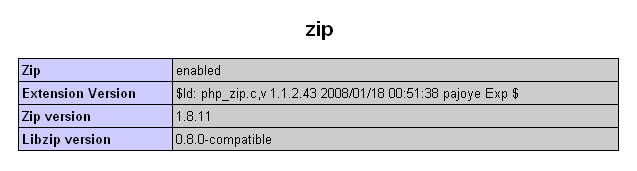
Для строки ZIP должно стоять «enabled».
Проблемы авторизации
Самая распространённая проблема, если пользователь не указал данные или указал их неверно.
| Название ошибки | Как исправить |
|---|---|
«Не удалось получить данные с сервера. Проверьте правильность адреса сервера, порт, имя пользователя и пароль, а также настройки подключения к Интернет».
На сервере 1С установлено ПО, которое блокирует исходящие соединения, в этом случае при попытке обмена выдаётся ошибка. Исправляется добавлением адреса сайта в белый список ПО.
«Авторизация не выполнена.
Не удалось установить соединение с сервером. Проверьте имя пользователя и пароль».
Неверно указаны логин/пароль доступа к сайту.
Надо проверить, получается ли по указанному доступу зайти на сайт.
И проверить наличие редиректов при переходе по ссылке, например на https версию сайта.
http:// адрес сайта /bitrix/admin/1c_exchange.php
появляется сообщение, значит с логином и паролем всё в порядке.

Ошибки MySQL
Ошибки возникают при соединении с базой данных MySQL, настроенной на сайте.
| Название ошибки | Проблема / как исправить |
|---|---|
[Illegal mix of collations (russian_swedish_ci,IMPLICIT) and (cp1251_general_ci,COERCIBLE) for operation ‘=’]
Конфликт кодировок. Причина ошибки — таблицы базы данных в одной кодировке, а сам база в другой. В данном случае база в russian и новые таблицы создаются в не russian. При выгрузке из «1С» создается временная таблица b_xml_tree в «некорректной» кодировке russian.
Логические ошибки
Ошибки пользователей неверно понимающих процесс обмена данными и, соответственно, неверно выполняющих какие-то действия.
| Название ошибки | Проблема / как исправить |
|---|---|
Несовместимые версии модуля обмена и базовой конфигурации 1С.
Проверить на официальном сайте “1С-Битрикс” соответствие версий продуктов.
Если версии не совпадают, переустановить модуль обмена на стороне 1С
«Изменения товаров не зарегистрированы. Выгрузка товаров не произведена».
Неверно настроен отбор товаров в модуле обмена. Надо проверить эти настройки. Скорей всего, выбраны параметры, которые не позволяют правильно отфильтровать параметры для выгрузки.
Также это сообщение выдаётся, если если в настройках Режима обмена данными с WEB-сайтом установлено: Выгружать только измененные объекты с момента последнего обмена. В этом случае это не ошибка, а выгрузки не произошло, потому что данные со стороны 1с не были изменены.
«Не удалось найти вид номенклатуры».
Ошибка появляется, если в «1С» нет видов номенклатуры «Услуга» и «Товар». Эти виды критичны для процесса обмена данными с сайтом. Решение – создать в «1С» указанные виды номенклатуры.
«Поле объекта не обнаружено».
Не указаны соответствия для полей заказа в «1С-Битрикс: Управление сайтом». Проверьте настройки, заданные в закладке Экспорт в «1С:Предприятие» страницы Настройки > Настройки продукта > Настройки модулей > Интернет-магазин. Два поля «Полное Название» и «Название» критичны для 1С. Если их не задать, экспорт выполняться не будет. Настройка соответствий для разных типов плательщиков производится отдельно.
Данные выгружаются на сайт, но не обновляются.
На сайте используют контрольные суммы для ускорения обмена, а на стороне 1С программисты обычно забывают их пересчитывать, когда пытаются доработать модуль обмена. Проверяется отключением контрольных сумм на сайте. Обмен становится дольше, поэтому надо заставить специалиста 1С вернуть отключенную настройку.
Диагностика отладки
Мы применяем два инструмента отладки обмена между 1С и 1С-Битрикс.
Отладка обмена на стороне 1С-Битрикс
При настройке выгрузки необходимо проверить существование папки /upload/1c_catalog/. В эту папку будут загружаться файлы при обмене.
При необходимости, можно удалять из папки файлы последнего обмена, т.к. по завершению обмена файлы последней операции будут храниться именно в этой папке. Выполнение этой задачи возможно сделать автоматически, например запустить «Режим отладки» процесса обмена на сайте. При включенном «режиме отладки» не будут удаляться старые файлы из этого каталога после успешного обмена.
Включить «режим отладки» можно отредактировав файл dbconn.php.
А именно, создать константу такого вида:
define(«BX_CATALOG_IMPORT_1C_PRESERVE», true);
На стороне 1С-Битрикс мы можем увидеть только конечные данные. Если данные приходят корректные, то они попадают в инфоблоки и это видно. Если данные приходят некорректные, то либо неверные данные были выгружены из 1С, либо выставлен неверный тип данных. Например вы пытаетесь передать многострочный список как строку.
Модуль отладки обмена от ИНТЕРВОЛГИ
Для упрощения диагностики мы создали модуль отладки обмена.
Он встраивается между 1С и 1С-Битрикс и пишет логи того, что происходит при обмене. По этим логам можно выяснить, где ошибка и исправить её. Отображение логов происходит в административной части сайта.
Модуль отладки обмена от ИНТЕРВОЛГИ лучше логов со стороны 1С-Битрикс, потому что он:
следит за размером и в результате его работы не закончится место на сайте;
логирует обмен справочников и заказов;
логирует время обмена и время выполнения одного шага.
Выводы
Если не разбираться в вопросе и попытаться исправить обмен, то можно сделать только хуже и придётся или переписывать код модуля или ставить модуль обмена заново.
Наша компания обладает компетенциями в вопросе отладки обмена. Если у вас возникла подобная проблема, напишите, обсудим.
Недавно была ошибка с .htaccess и на сайте висела ошибка 500 , потом кто-то исправил, но теперь в CMS’ке при создании папки или файла выскакивает ошибка — «Не удалось создать папку «Название»»
Я заметил, что если создать папку в «/»(корень), — единственное место, где хоть что-то создается -, то в значении «Права на доступ сервера» написано 755 apache apache , а во всех других папках это значение другое — 755 vostorg vostorg ( vostorg — название сайта).
Пожалуйста, помогите разобраться.
Нужно проверить, чтобы у файлов был тот же владелец, что и пользователь Apache. Кроме того, выставить необходимые права на папки и файлы.
chown bitrix:bitrix file.php
Для массовой смены владельца можно использовать:
find . -type f -exec chown bitrix:bitrix <> ;
Вот универсальное решение:
/home/bitrix/www — директория где лежит сайт
bitrix:bitrix — пользователь и группа под кем запущен демон httpd
Пользователя и группу можно подсмотреть в phpinfo.
| Название ошибки | Проблема / как исправить |
|---|---|